У цьому підручнику я покажу тобі свою поточну улюблену техніку в Photoshop, коли мова йде про заміну великих областей. Я покажу тобі до і після. Ось так виглядає: Око зсунуте, ніс ставшлений, губи змінені, …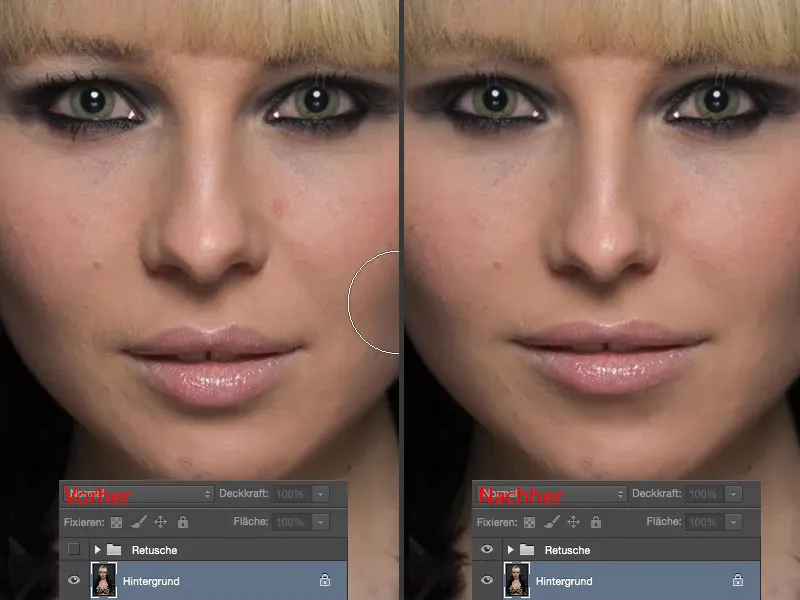
… декольте також було адаптоване. Це все такі речі, які пов'язані з великими областями. І наскільки просто це виконати у Photoshop, я покажу тобі зараз.

Редагування губ
Спочатку тобі знадобиться інструмент Lasso (1). Зараз тобі потрібно вибрати області для редагування. Будь ласка, не роби цього так (2), щоб вибрати область якнайтісніше, а широкіше лишай дуже багато повітря (3). Чим більше місця ти залишаєш, тим краще і красивіше потім можна це приховати.
Після цього скопіюй це за допомогою Cmd + J (або Strg + J) на новий порожній шар. Це тепер тут (4).
І зараз ти можеш все змінити за допомогою Вільне перетворення. Я роблю губи трохи більшими (1), стискаю їх разом (2) і трохи розтягую в ширину (3). Потім я встановлюю знову близько до середини (4).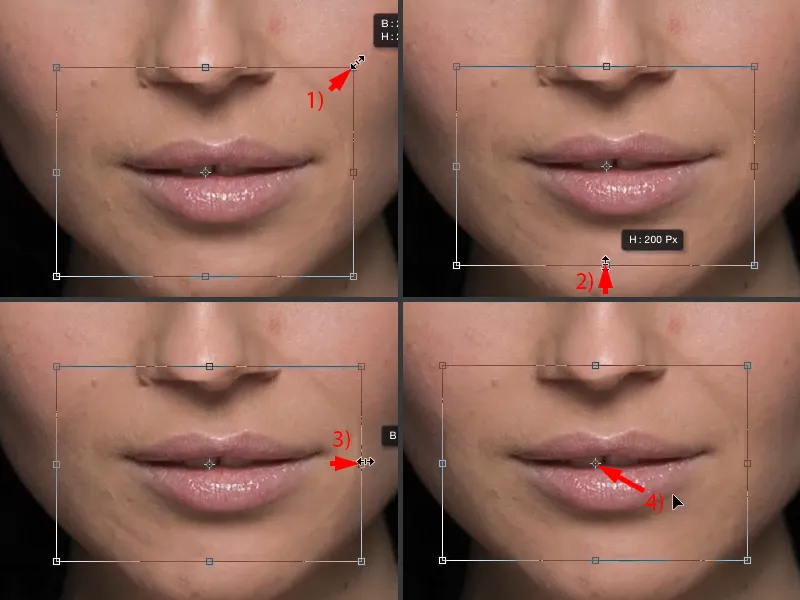
Все, що тобі залишилося зробити, це приховати м'які краї. Ти це робиш тут знизу за допомогою маски (1). Ти береш пензлик (2), знижуєш прозорість до 30-50% (3), і потім просто проводиш пензлем по краях. Таким чином, ми тепер повертаємо носа назад і робимо відносно м'які краї (стежки на портреті).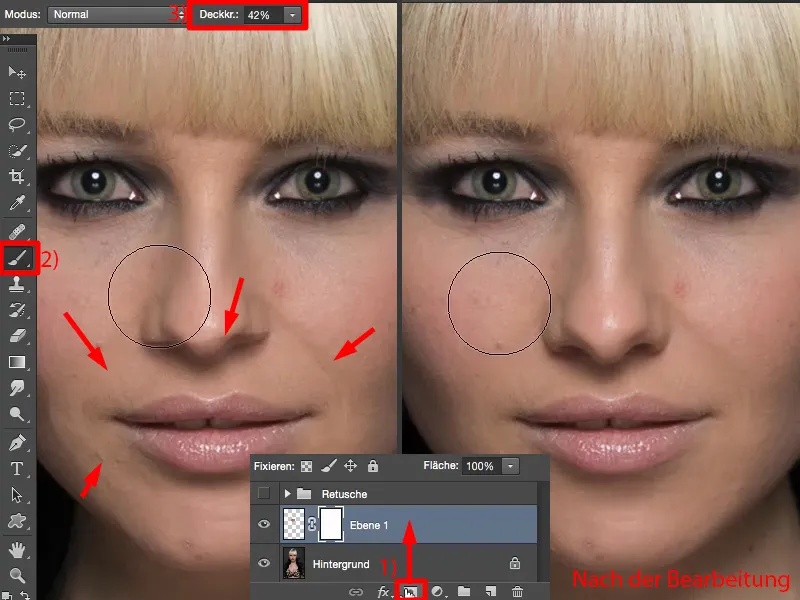
І це вже все. Так легко ти можеш змінити губи на позиції, у розмірі, під кутом і так далі.
Редагування області носа
Ми робимо це з багатьма областями. Ти повертаєшся до початкового шару. Подивись — можливо для зручності назви ці області можна перейменувати на «Губи» (1).
Потім ми знову переходимо сюди до Lasso (2). Ми хочемо вплинути на ніс, тому вибираю найбільшу частину (3), кладу її на новий порожній шар (4) - і кладу її на шар над губами (5) . Якщо покласти її під ними, можливо, в майбутньому виникне проблема, що тут знову буде видно край. Ось новий ніс.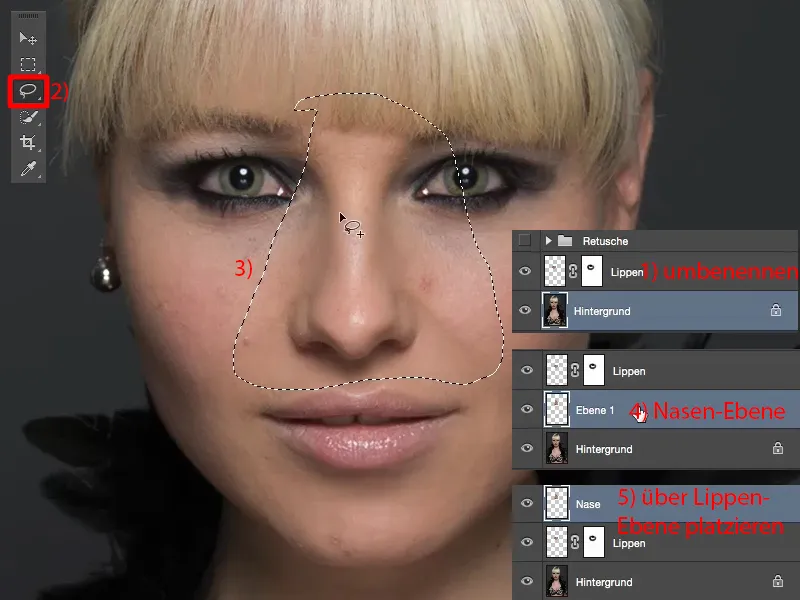
Тут я також трансформую це всі це, утримуючи клавішу Shift, щоб відношення сторін не змінювалося (1). І зараз можна бачити, що відбувається: Тінь від оригінального носа все ще знаходиться на зображенні (2). Це означає, що я можу вже його стиснути, але мені необхідно трохи зсунути його вниз (3), поки ця тінь знову не прихована. І я б сказав, що приблизно тут виглядає досить добре.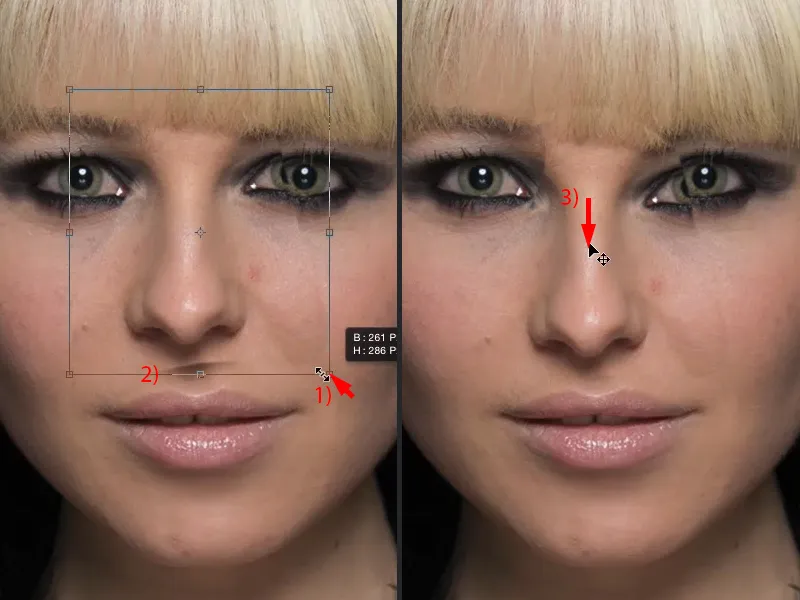
Потім я знову роблю тут маску (1), беру чорний пензлик (2) і промальовую тут все назад (стрілки на портреті), що тут не підходить, особливо біля очей мені трохи треба подивитися … і отже ніс звужений і вбудований на зображенні (3).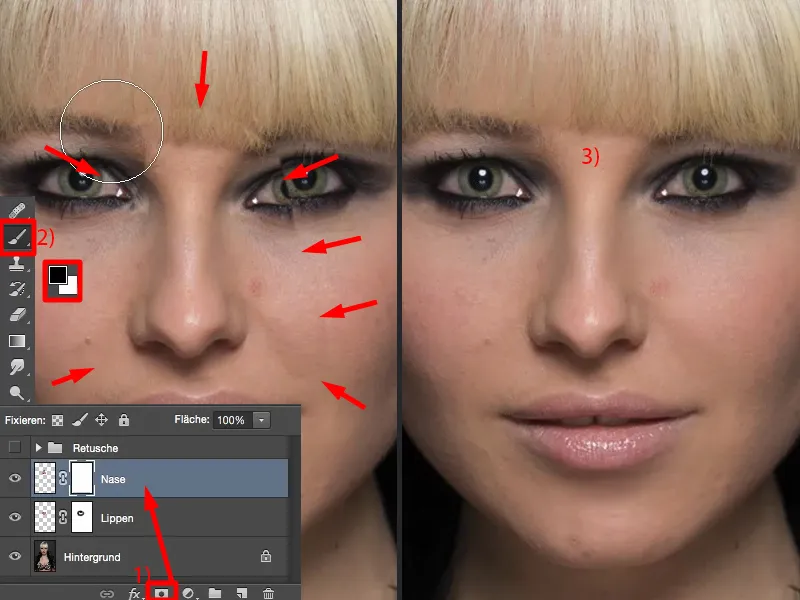
Редагування очей
Те ж саме я можу зробити тут з очима. У кожної людини завжди є, я б сказав, бодре і сонячне око. Ось це бодре (1), ось це сонячне (2), бо воно трохи нижче, і якщо це всього лише три-чотири пікселі, але воно трохи нижче. Це дивно для кожної людини. Чому, я також не знаю.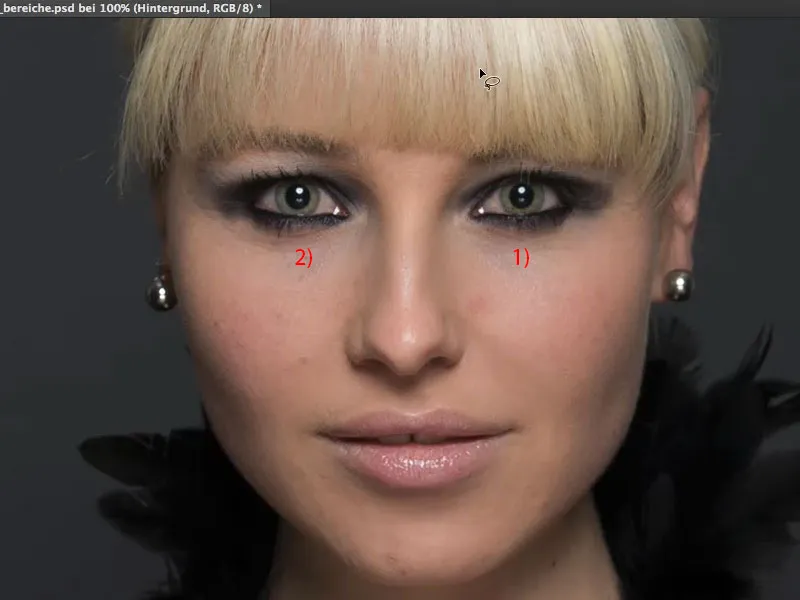
Тепер я виріжу цю область (1), копіюю її на новий порожній шар, переношу її над ніс (2). Я знову переходжу до Transform та трансформую це (3), проте горизонтально (4). Я відображаю око.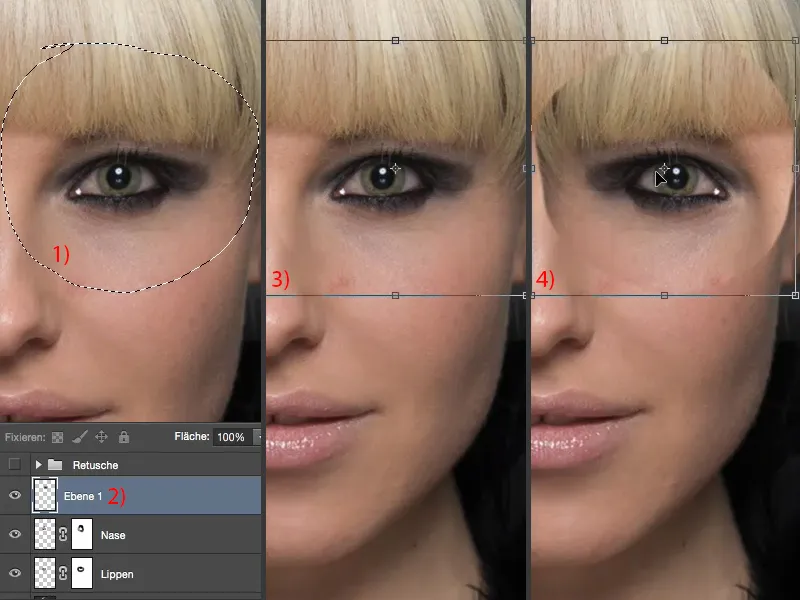
Тепер у мене проблема: потрібно встановити це на правильну позицію. Де це? Це важко знайти. Є маленький хит, який можна зробити тут, просто знизити прозорість.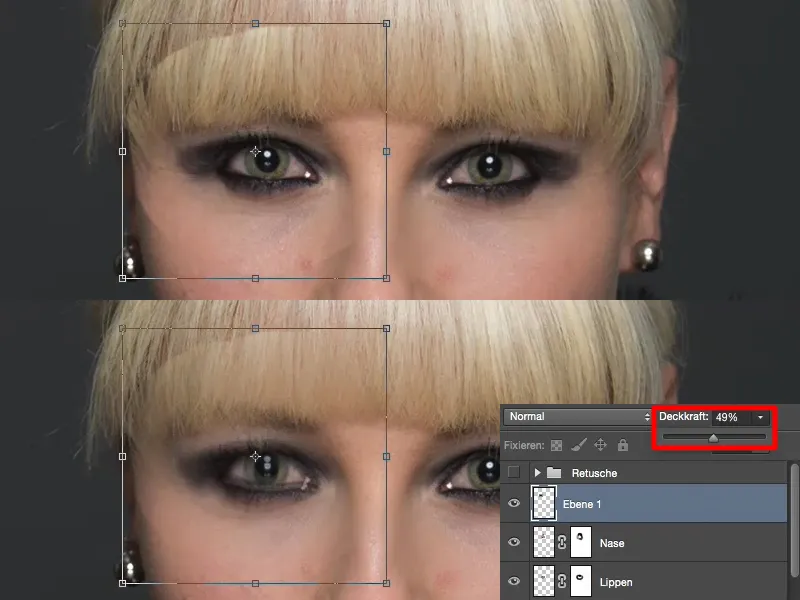
У мене тут є рефлекси в очах і на них чудово можна орієнтуватися. Так, очі приблизно знаходяться одна на одну (1). І тепер я просто піднімаються на кілька пікселів вгору (2). Це було захоплене око, якщо ти пам'ятаєш. І тепер я знову піднімаю прозорість та підтверджую трансформацію (3).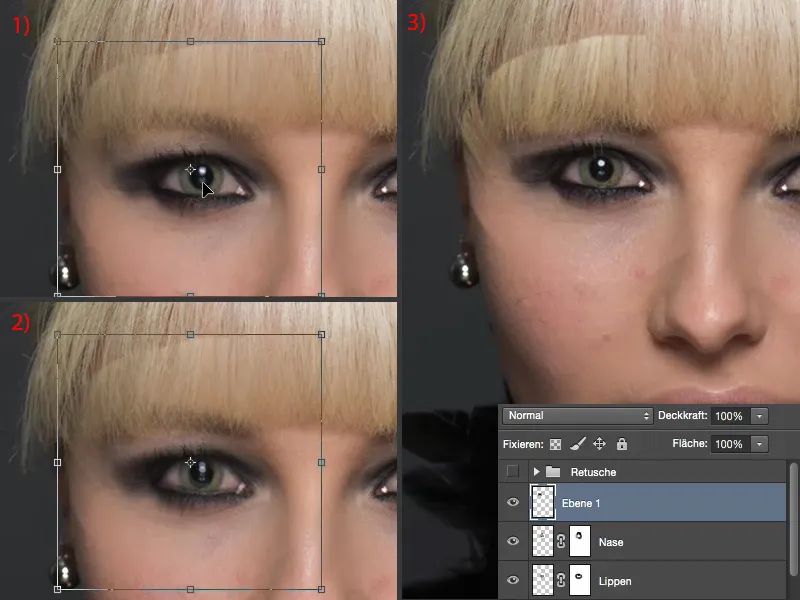
Тепер мені знову потрібна моя маска, і я можу це легко зробити. Навіть у волоссі, багато людей завжди думають: «Це не спрацює з волоссям». Саме з волоссям це працює найкраще, оскільки тут є структури - і я можу чудово змішувати структури через м'які переходи.
І раптом людина виглядає набагато, набагато бадьоріше. Вона ще більше мене приваблює (кінцеве зображення).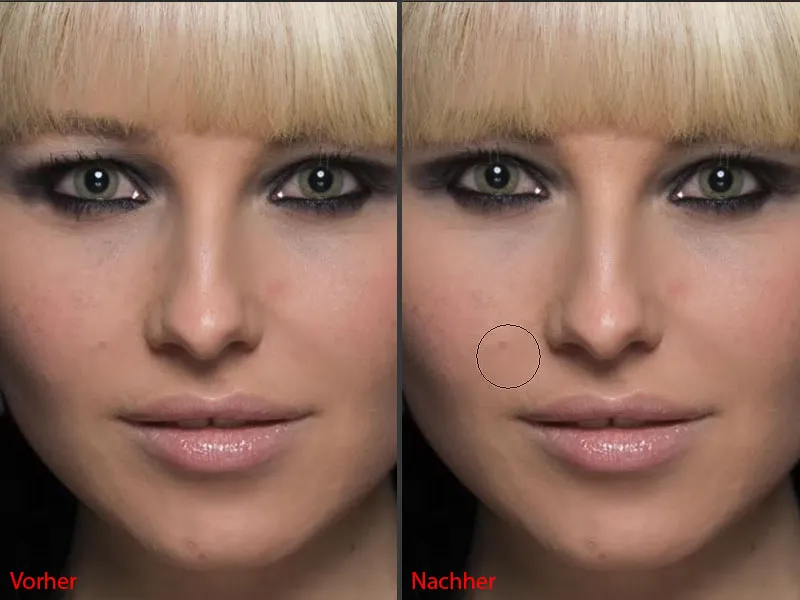
Якщо все це трохи занадто високо - я маю відчуття, що ще потрібно знизити на два пікселі - тоді просто знову активуйте Інструмент переміщення або натисніть ще раз Ctrl + T і натисніть тут на кілька пікселів вниз, маска всередині, як ми бачимо, дуже м'яка і у нас точно є багато простору.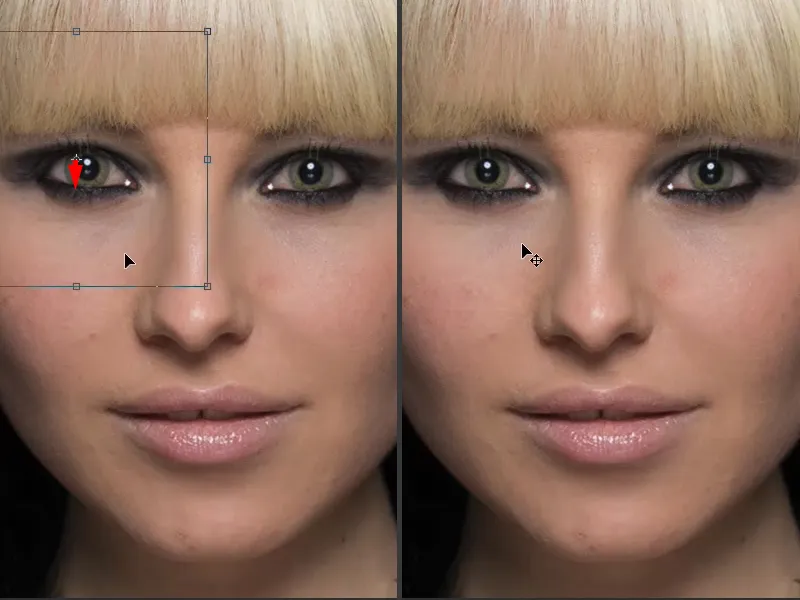
Таким чином, ми тепер за дві-три хвилини повністю змінили ніс, губи та рот. З оригінальною особою це тепер, звичайно, нічого спільного не має, але, як правило, ми б не робили ці речі так радикально, а просто робили б маленькі зміни, трохи оптимізували зображення або трохи оптимізували форму обличчя.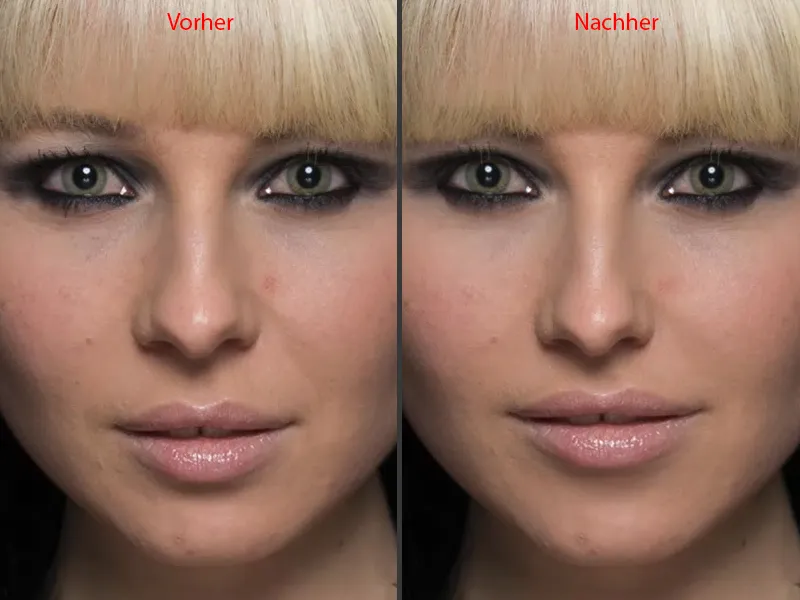
Редагування декольте
Те саме я можу зробити тут, у декольте. Я знову беру Ласо, повертаюся на задній рівень, просто тягну точно посередині, вздовж зовнішнього краю (1). Приблизно отримаємо. А потім я це розміщу на новому порожньому шарі та пересуваю його вгору у стеку (2). В декольте мені цього робити насправді не потрібно, але я звик до цього.
І це, звісно, знову трансформується. Трансформувати>Горизонтальне дзеркало (3).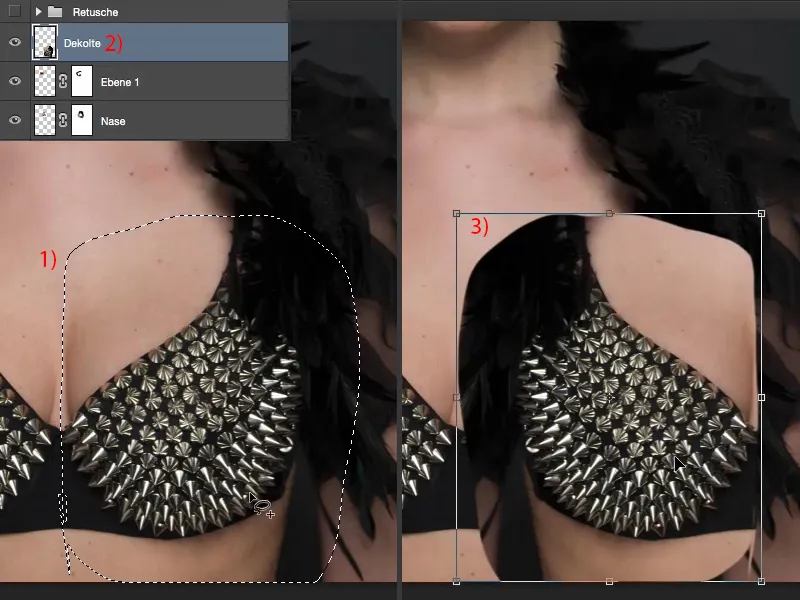
Мені потрібно це налаштувати. Я не бачу, де справжній бюстгальтер, тому я знову опускаю прозорість так само, як з очима (1) і визначається: Якщо я приблизно починаю (2), то це має виглядати добре. Прозорість знову піднімається (3).
Потім мені знову потрібна моя пензля, зменшена прозорість. Спершу я повертаю цю пір'їну, я її обов'язково потрібно (4).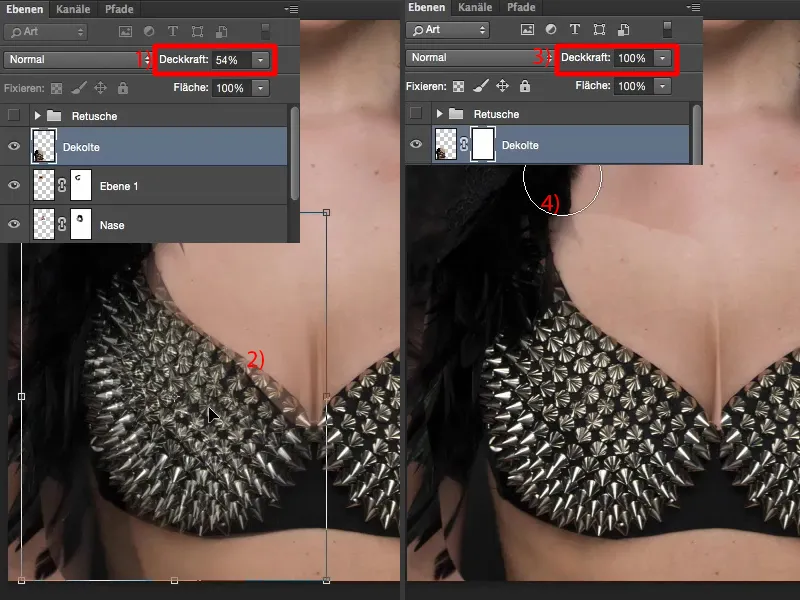
Те, що тут внизу (1), я хотіла б побрати з цього шару, бо в іншому випадку у мене виникнуть проблеми: Я не можу використовувати тут м'який перехід від старого бюстгальтера до нового на шкірі, це ми відразу побачимо. Тут спереду все працює чудово (2). Я дивлюся, де проходить край (3), він трохи виходить за межі, тому я налаштовую це тут так. Тут я абсолютно нічого не трогаю (4), і тут все ідеально (5). Тут ззаду на руці, звісно, мені ще треба щось зробити (6).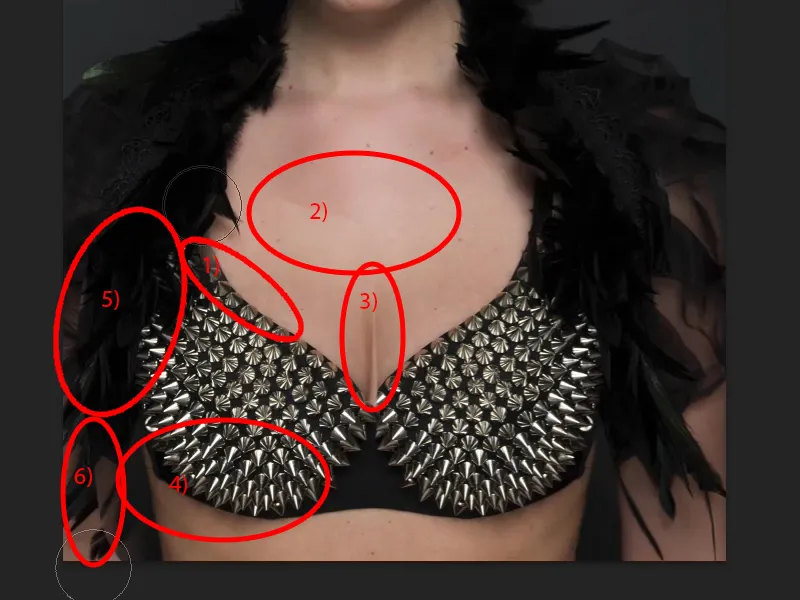
Отже. Це все. І вже декольте, на мою думку, вдосконалено.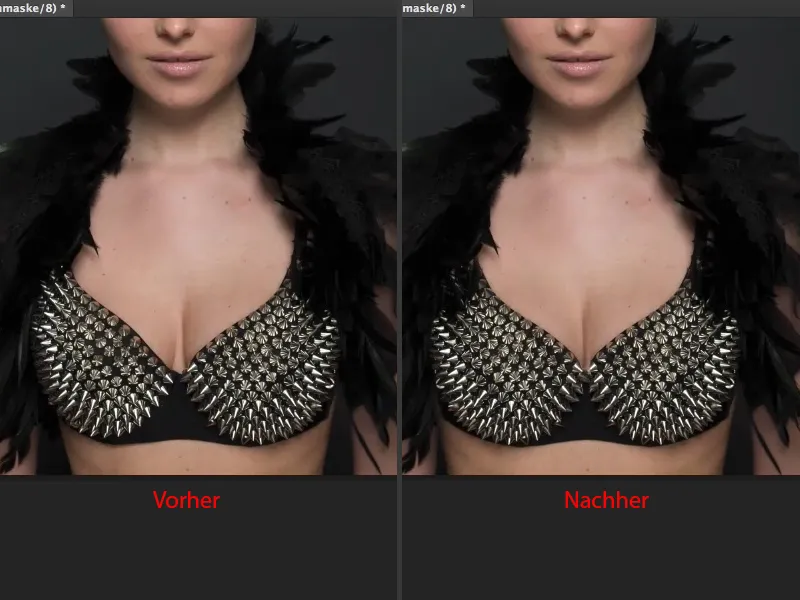
Заключення
Так просто може бути, коли ви працюєте з цією технікою на великих областях. Ви можете дуже, дуже швидко виправляти найменші дефіцити в обличчі або на всьому тілі. Ви можете це зробити, наприклад, і на талію. Ви взяли талію, трохи звузили, зробили м'який перехід до фону - все це більше не проблема з цією простою технікою.


